Keynote怎样通过组合形状来创建新形状?
来源:网络收集 点击: 时间:2024-05-04【导读】:
在用Keynote进行创作的时候,经常会用到不同的形状组合,其实在Keynote中也有类似专业工具一样的形状组合工具,这样能创建更多的形状,下面就来看看怎么操作吧。工具/原料morekeynote,版本9.2.1演示设备:iMac 台式一体机,系统:Mac OS 10.12.6方法/步骤1/6分步阅读 2/6
2/6 3/6
3/6 4/6
4/6 5/6
5/6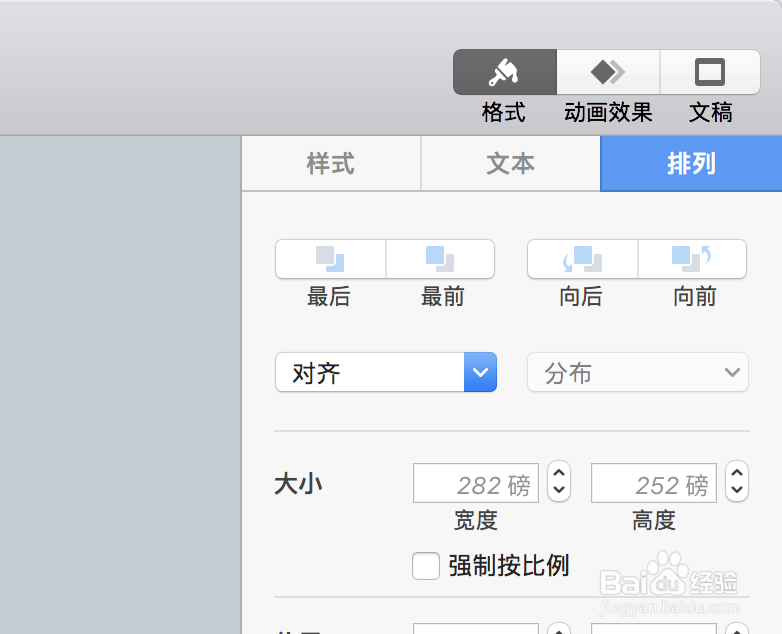 6/6
6/6 注意事项
注意事项
先打开keynote,创建一个空白的演示文稿。
 2/6
2/6然后在工具栏上点击形状工具先创建一个图形。
 3/6
3/6继续用形状工具创建另一个形状,可以设置不同的颜色加以区分。
 4/6
4/6这里举例创建了一个矩形和一个三角形,创建完成后选中两个形状。
 5/6
5/6选中后在右上角的功能标签上点击“排列”切换到排列面板。
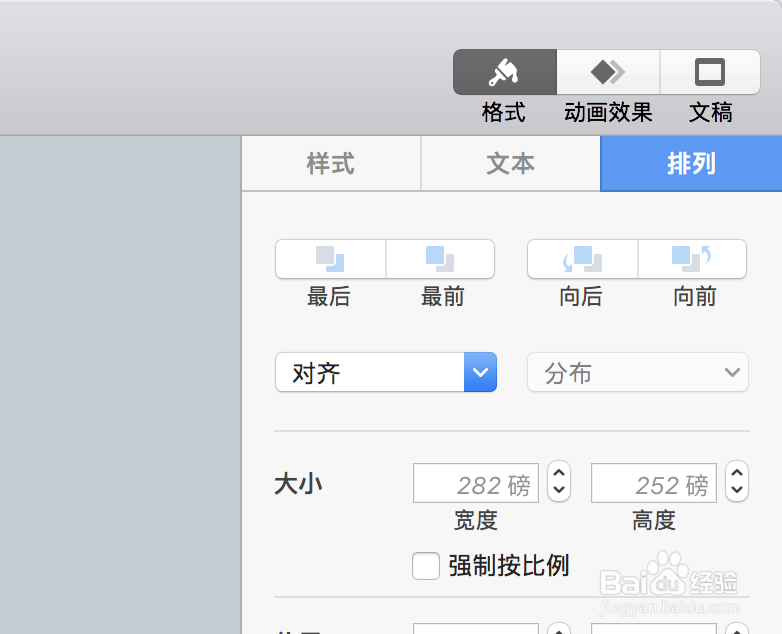 6/6
6/6在排列面板中提供了几种不同的组合方式,点击后就会执行该效果,根据自己的需要点击就行。
 注意事项
注意事项Tips:至少要选中2个形状才能进行这个组合形状的操作。
KEYNOTE版权声明:
1、本文系转载,版权归原作者所有,旨在传递信息,不代表看本站的观点和立场。
2、本站仅提供信息发布平台,不承担相关法律责任。
3、若侵犯您的版权或隐私,请联系本站管理员删除。
4、文章链接:http://www.1haoku.cn/art_674071.html
上一篇:轻抖APP发布关注任务快速涨粉丝方法
下一篇:华为手机如何设置左右声道?
 订阅
订阅